- 自動釣り機などでずっとマウスを押しっぱなしにしたい。
- マウスを長押ししていろいろ自動化したい
そんな悩みを解決できる記事です!
この記事を読むことで、マウスを押しっぱなしにする方法をしれます。
それでは本編です!
マイクラでマウスを押しっぱなしにする方法【Windows限定】
マイクラでマウスを押しっぱなしにする方法として、Windowsパソコンをお使いの方は以下の方法がおすすめです。
押しっぱなしにしたいキーを長押ししながらUSBを抜く
マウスの左クリックやスクロールホイールなど、押し続けたいキーを長押ししたまま、USBのプラグをパソコンから抜きます。
これにより、そのキーの入力が続いた状態になるので、自動釣り機やアイテム生産機などに活用できます。
USBマウスを再接続して操作するまで、マウスを押し続けた状態を維持できます。簡単ですぐに使えるテクニックですね。
マイクラでマウスを押しっぱなしにする方法【全機種可能】
マウスを押し続けたい状況では、USBマウスを使う方法以外にも、テープなどを使って物理的に固定する方法があります。
これは、Windowsだけでなくあらゆる機種で使えるテクニックです。
テープなどを使って固定する
マウスのクリックボタンやスクロールホイールに、テープやゴムバンドなどを巻き付けて固定するのがポイントです。
これにより、ボタンが常に押された状態になるので、自動でアイテムを生産したり、釣りをさせることができます。
テープを使えば、USBの有無に関係なく、あらゆる環境でマウスを押し続けることが可能です。簡単でありながら、幅広い用途に活用できる裏技ですね。
マウス押しっぱなしの活用方法
マウスを押し続ける機能は、様々なシーンで活用できます。特におすすめなのが、以下のような用途です。
自動釣り機
マウスを長押しすることでが自動的に釣り続けてくれます。
外出などをしていて放置をしているときにおすすめです!
修繕付きの釣り竿でやりましょう!
まとめ
マイクラでマウスを自動でクリックさせる方法をご紹介しました。
Windows限定の方法では、押しっぱなしにしたいキーを長押ししながらUSBを抜くことで、マウスのクリックを継続させられます。一方、全機種で使える方法では、テープなどの固定物でクリック状態を保つことができます。
こうした押しっぱなしの機能は、自動で釣りなどの作業をさせるのに活用できます。面倒な作業もマウス押しっぱなしで簡単に行えるようになりますね。
「面倒だけど続けたい」「単純作業を自動化したい」という方は、ぜひマウス押しっぱなしの機能を使ってみましょう。きっとあなたの時間を有効活用する手助けになるはずです。


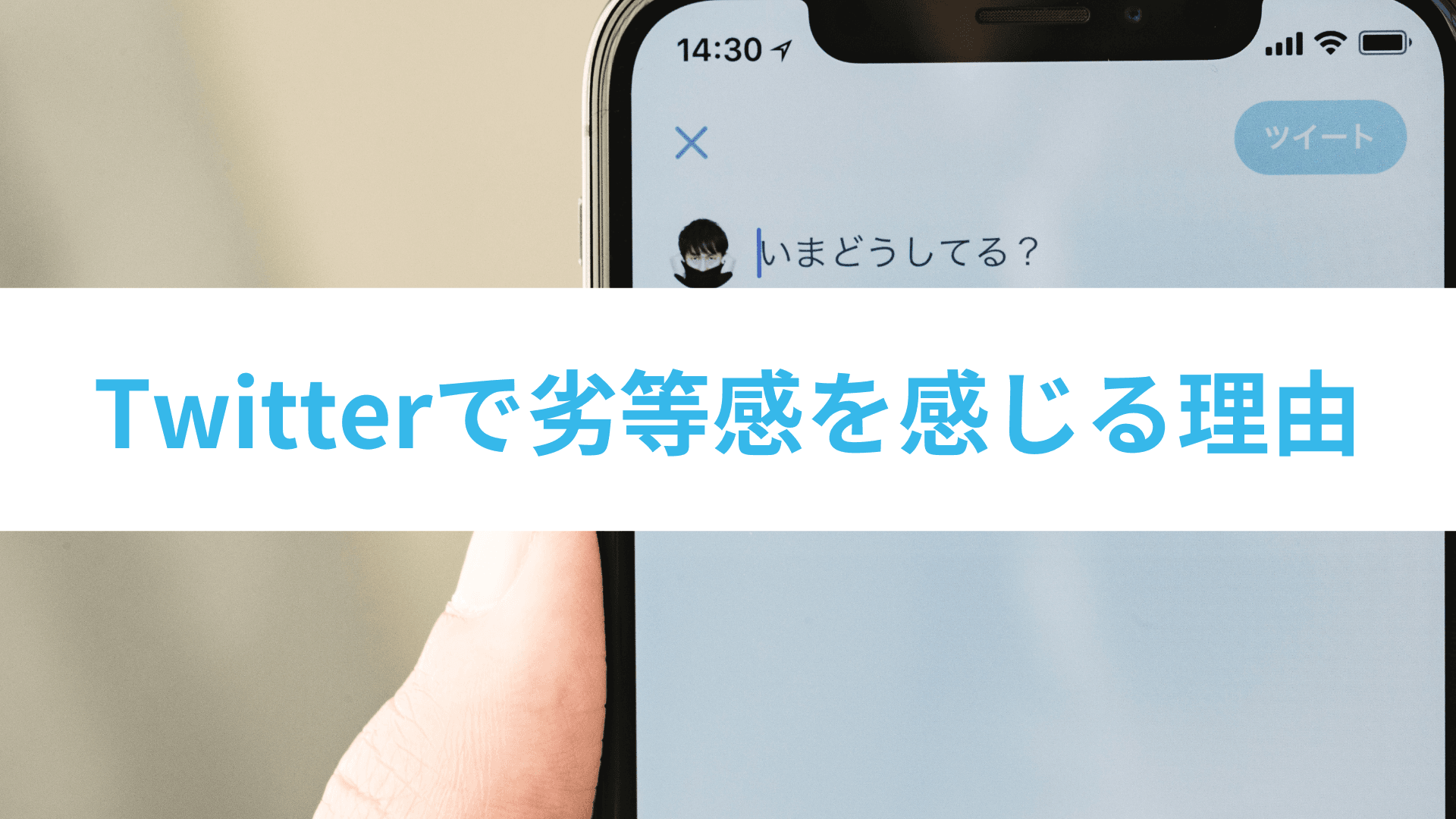
コメント